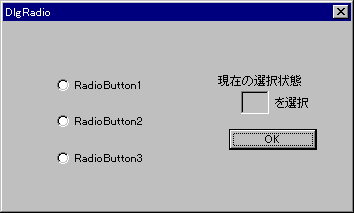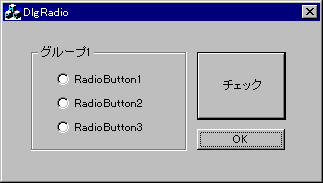2.DlgRadioリソースのDialogフォルダをダブルクリック
3.IDD_DLGRADIO_DIALOGを開く
4.以下の図のように編集する。
- ID:IDC_RADIO1 キャプション:RadioButton1
- ID:IDC_RADIO2 キャプション:RadioButton2
- ID:IDC_RADIO3 キャプション:RadioButton3
- ID:IDC_EDIT_STATE
- ID:IDC_RADIO2 キャプション:RadioButton2
- ※エディットボックスは読み取り専用にしておくと便利です。(コントロールを右クリックしてプロパティを開けば分かります)